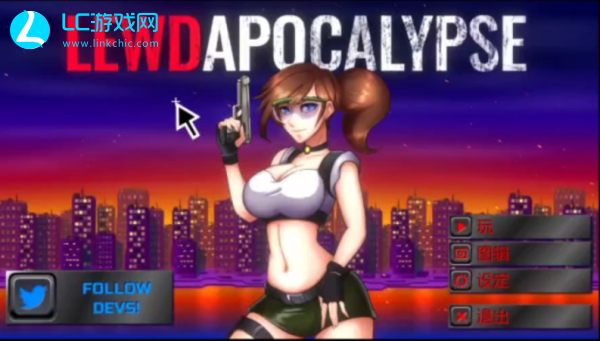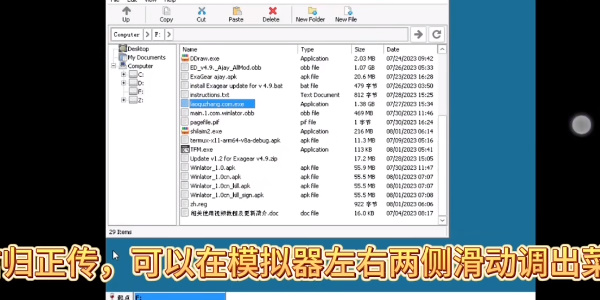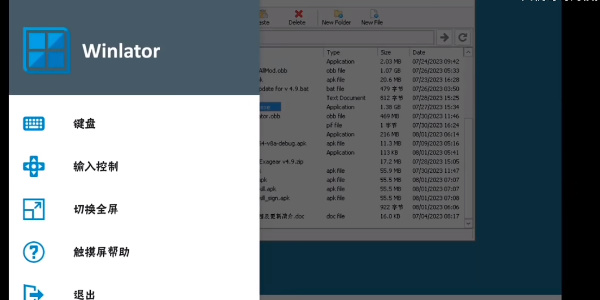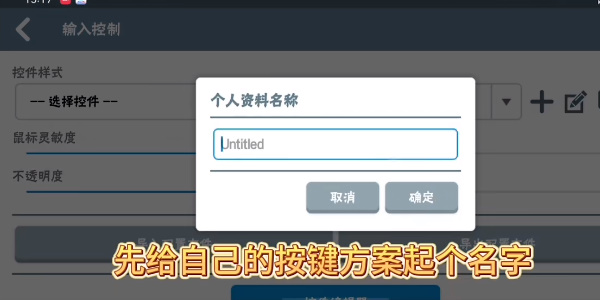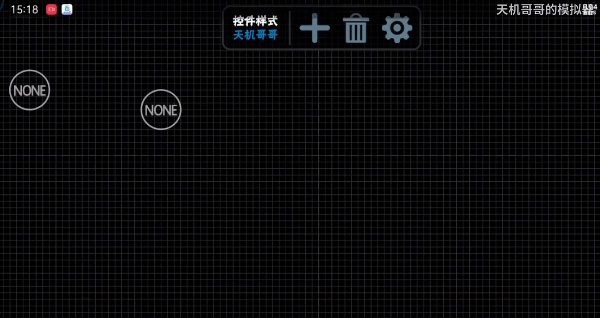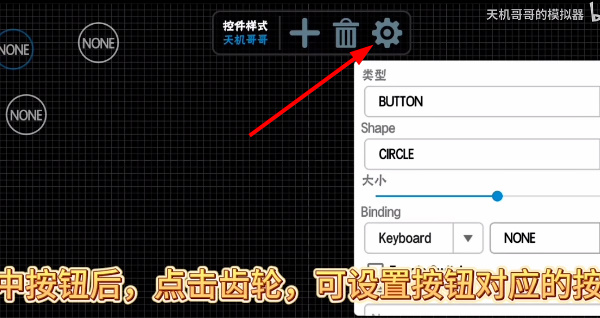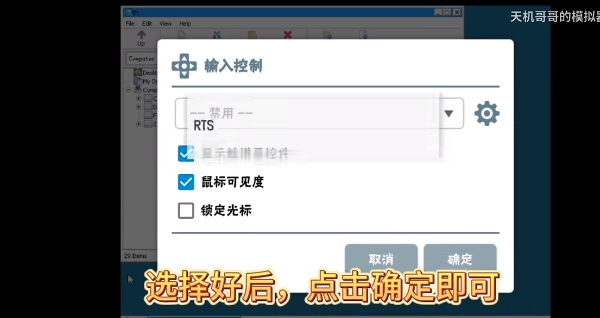Winlator模拟器键盘怎么设置 |
您所在的位置:网站首页 › 模拟器键盘怎么用 › Winlator模拟器键盘怎么设置 |
Winlator模拟器键盘怎么设置
|
Winlator模拟器键盘怎么设置
时间:2023-08-17 14:35:35 作者:蘑菇 来源:互联网 Winlator模拟器键盘在哪里设置?该模拟器安装好之后,不少玩家都发现需要重新设置按键才能控制游戏人物操作,玩家可通过程序中自由编辑按键位置,下面一起来看看具体设置教程,希望帮助你们!
【Winlator模拟器使用教程】 Winlator模拟器键盘设置教程1、通过模拟器中左右两侧滑动,会出现菜单功能栏。
2、选择其中的【输入控制】,前往键盘设置页面中设置键盘。
3、先按键的方案,创建一个名称,每种游戏的按键都可自由创建。
4、在点击下面的【空间编辑器】。
5、点击中间的【+】号,会出现按键按钮,每点击一次出现一个,如果不需要可以点击【删除】在点击按键。
6、点击按键时,显示为蓝色表示选中状态,选择状态下点击【齿轮】能够对按键进行设置。左上角的红线可以设置按键的水平与垂直方向。
7、设置完成后在点击右侧的返回手势滑动推出。
8、选择按键方案,在确认,即可。
9、如果玩家需要后期对于按键进行增加或者减少,可以通过上方的步骤进入设置界面中进行删除,添加。 上一篇: 囧次元官方网站入口 下一篇: 神奇海洋答案合集2024 |
【本文地址】